Cara memperbaiki hardisk eksternal tidak terbaca dapat diterapkan pada masing-masing masalah pokoknya. Masalah tidak terbaca memang menjadi hal yang paling ditakuti para pengguna.
Pasalnya hardisk eksternal tersebut memiliki fungsi untuk backup data. Jika tak terbaca maka cukup membuat pusing para penggunanya.
Bagi Anda yang mengalami masalah ini, jangan terburu-buru beranggapan bahwa hal ini telah berakhir dan membeli yang baru. Anda bisa mengatasi semua masalah dengan cara efektif dan tepat. Simak ulasannya.
Daftar Isi Konten
Cara Memperbaiki Hardisk Eksternal Tidak Terbaca yang Mudah
Ketika Anda sudah menghubungkan hardisk eksternal ke komputer atau laptop kemudian tidak dikenali maka Anda cek terlebih dahulu.
Langkah yang salah justru Anda akan kehilangan data di dalamnya. Untuk mencegah hal tersebeut maka Anda bisa simak tips berikut untuk mengatasi berbagai permasalahan terkait dengan hardisk yang tak dikenali dengan mengetahui penyebab dan akar masalah.
Hardisk Eksternal Tidak Muncul di PC
Sebagian orang memiliki Hardisk baru pertama kali dicolokkan pada komputer tidak terdeteksi. Bahkan ada yang mengalami hardisk muncul namun tak ada drive yang bisa dibuka atau hardisk eksternal terbaca tapi tidak bisa dibuka.
Beberapa masalah tersebut bisa terjadi karena pasokan yang tidak cukup, kurangnya isi drive, data drive penuh, masalah pada file system, masalah pada partisi atau port USB mati.
Bahkan tak dapat dikenali pada windows 10. Oleh karena itu, Anda harus memastikan dan cek satu persatu dari penyebab tersebut.
Hardisk Eksternal Tak Tampil di File Explorer
Pada masalah ini, Anda bisa menemukan sebuah hardisk eksternal yang tak tampil pada file Explorer setelah Anda menyambungkan ke komputer Windows 10. Hal ini dengan membuka Windows Disk Management untuk mengecek apakah hardisk tampil disana.
Nah cara memperbaiki hardisk eksternal tidak terbaca, maka Anda menemukannya di disk management sebagai unallocated atau not initialized atau offline. Nantinya mudah diatasi agar dapat tampil kembali.
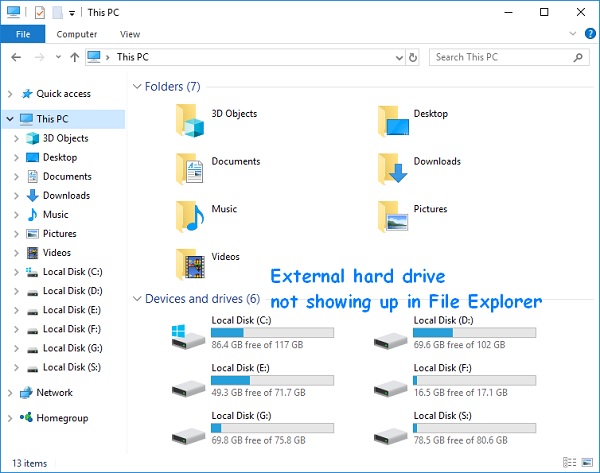
Jadi jika HDD tak tampil Anda bisa mengakses data yang ada di dalamnya.
Hardisk Eksternal Tidak Terdeteksi di Disk Management
Pada kasus hardisk yang tak dikenali saat dicolokkan dan tidak muncul pada device manager atau disk management maka satu-satunya cara adalah merebootnya.
Anda reboot komputer yang terhubung kemudian masuk ke BIOS dan merebootnya kembali. Drive tersebut akan berfungsi dengan baik.
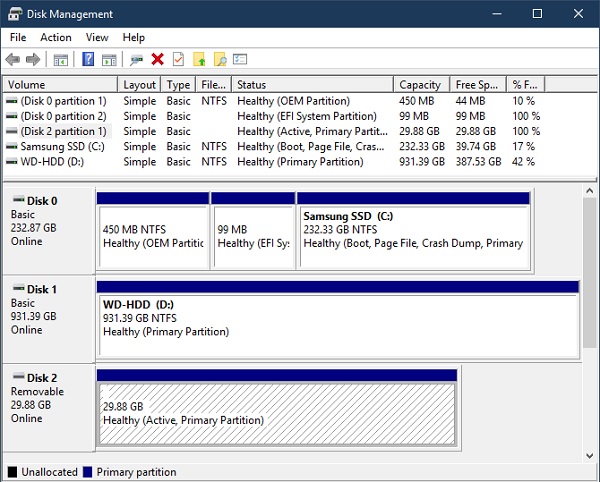
Oleh karena itu jika terjadi masalah dengan hardisk Anda, maka Anda bisa menghubungkan hard drive eksternal ke laptop atau komputer untuk lebih dulu memeriksanya. Untuk lebih jelasnya simak ringkasan tips mengatasi hard drive tak terbaca berikut.
Cara Memperbaiki Hardisk Eksternal yang Tidak Terbaca di Windows 10
Asalkan komponen hardisk masih bagus, maka drive tak terdeteksi dapat Anda munculkan kembali. Secara ringkas berikut metode atau cara yang dapat Anda lakukan :
Re-Install Driver Hardisk
Saat hardisk tersambung, windows akan secara otomatis melakukan penginstalan driver. Pada beberapa komputer masalah tidak menginstall driver kadang juga terjadi. Cara memperbaiki Hardisk Eksternal tidak terbaca Anda bisa lakukan hal berikut.
Pada kolom search atau pencarian Anda ketikkan Device Manager. Setelah itu Anda buka. Lihat driver namanya USB Attached SCSI ataupun UAS Mass Storage Device. Anda bisa klik kanan device ini lalu klik update Driver Software seperti gambar ini:
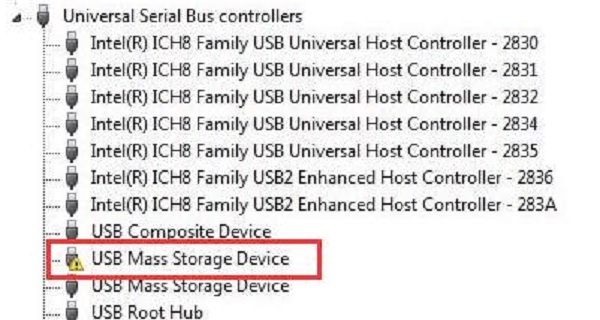
Jika sudah, maka Anda klik Browse My Computer for Driver Software. Selanjutnya Anda klik Let Me Pick From A List of Device Drivers on My Computer.
Lalu Anda pastikan Show Compatible Hardware fokus pada centang USB Attached SCSI Mass Storage Device. Bila hal tersebut sudah, maka Anda klik Next dan installah hingga selesai.
Pengaturan di Disk Management
Selanjutnya lakukan untuk mengatur ulang Disk Management untuk memperbaiki hardisk seagate eksternal hingga berhasil.
Karena sebagian orang melihatnya hanya dari drive saja. Sedangkan drive yang bermasalah hanya akan terdeteksi melalui Disk Management. Cara memperbaiki Hardisk Eksternal tidak terbaca:
Pada kolom search pada windows Anda ketikkan Disk Management kemudian Anda buka. Lalu klik kanan drive hardisk eksternal kemudian Anda klik Delete Volume. Jika sudah, maka Anda klik kanan drive hasil format setelah itu klik New Simple Volume.
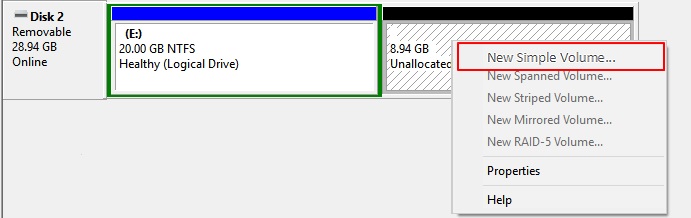
Anda bisa ikuti petunjuknya hingga selesai. Sedangkan untuk format drive Anda bisa pilih FAT32.
Mengganti Letter pada Hardisk
Ketika hardisk terdeteksi oleh Windows maka nantinya muncul letter atau huruf misalkan C:G: atau lainnya. Ketika ada masalah yang mana letter tak muncul nantinya akan menyebabkan drive Hardisk menjadi tidak dikenali atau tidak terdeteksi.
Cara memperbaiki hardisk eksternal tidak terbaca di Windows 7 maka Anda sebaiknya menuju kolom search windows kemudian ketik Disk Management.
Setelah itu, Anda buka. Pilihlah drive hardisk eksternal yang telah terbaca lalu klik change drive letter and Path. Lihat gambar berikut.
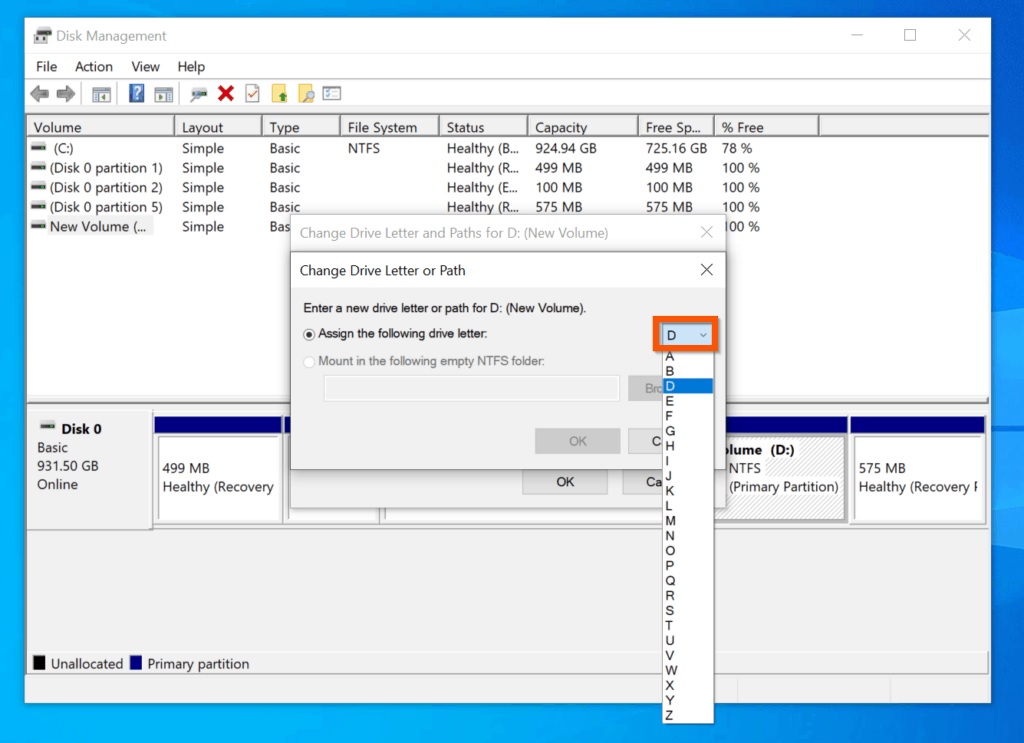
Nah jika sudah klik Add atau change untuk menambahkan letter tersebut. Anda ikuti petunjuk hingga selesai.
Ganti Posisi atau Pindah Port USB
Pada komputer biasanya tersedia lebih dari satu port USB. Dari setiap port akan memiliki kualitas penghantaran daya yang berbeda-beda.
Cara memperbaiki hardisk eksternal tidak terbaca, Anda harus benar-benar memastikan bahwa hardisk tersambung ke port dengan benar. Anda bisa pindah ke port satu ke port lainnya hingga berhasil.

Selain itu, jangan lupa menyambungkan kabel daya jika ada, karena biasanya ada kabel khusus.
Lakukan Tindakan Low Level Format

Low level format merupakan proses format yang ditujukan untuk membersihkan data hardisk hingga bersih 100%. Semua file yang tidak muncul dan pengaturan hardisk yang sudah dibuat akan terhapus. Dengan cara:
Pertama, Anda download terlebih dahulu aplikasi low level format di HDDguru. Install dan bukalah. Kemudian Anda pilih hardisk eksternal yang tersedia pada daftarnya. Lalu continue untuk memulai format.
Matikan USB Selective
USB selective merupakan fitur pengatur input daya dalam keadaan rendah saat tidak terpakai. Ada kemungkinan adanya bug dari fitur tersebut sehingga penghantaran daya hardisk tersebut tidak berfungsi dengan baik. Lakukan cara berikut.
Cara memperbaiki hardisk eksternal tidak terbaca adalah Anda ketikkan Power Plan pada menu search Windows. Jika sudah muncul maka Anda klik Advanced Power Settings dan pilih USB Settings setelah itu pilih kembali menu USB Selective.
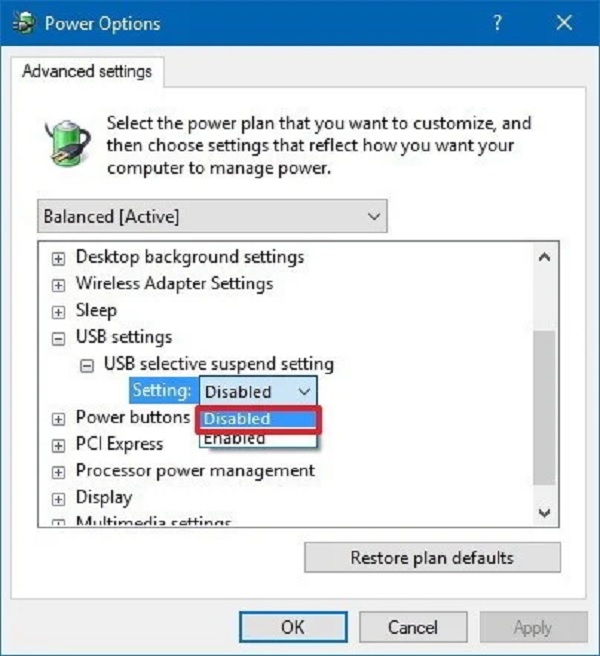
Anda atur saja pengaturannya ke disable kemudian Anda simpan lalu restart laptop Anda tersebut untuk refresh.
Mengganti Kabel USB dan Casingnya

Kabel USB pada casing hardisk sangat penting fungsinya. Memang ada yang memiliki satu kabel dan ada yang dengan dua kabel yakni USB+power.
Anda bisa coba ganti kabelnya. Hal ini bisa saja memiliki pengaruh terutama kalau kabel bawaan memang sudah tidak bagus.
Casing di dalamnya terdapat port SATA sekaligus converter untuk mengubah ke USB. Apabila rusak maka fungsinya terganggu.
Anda bisa menggantinya dengan yang baru. Nah dengan mengetahui cara memperbaiki hardisk eksternal tidak terbaca tersebut, masalah Anda teratasi dengan baik.